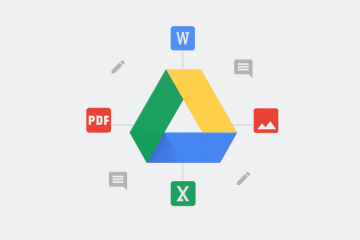Bạn có thể tạo Bài kiểm tra tự chấm điểm hoặc tự chấm trong Microsoft Biểu mẫu hiển thị kết quả sau khi bạn gửi câu trả lời. Trong bài đăng này, chúng tôi sẽ hướng dẫn bạn cách thực hiện việc này. Microsoft Biểu mẫu là một công cụ mạnh mẽ và nó là đối thủ cạnh tranh chính duy nhất với Google Biểu mẫu. Nó mạnh đến mức mọi người có thể sử dụng nó để tạo và chia sẻ các câu đố với người khác qua web. Khi nói đến việc chấm điểm cho bài kiểm tra bạn đã tạo, Microsoft Forms đã làm cho việc này trở nên cực kỳ đơn giản.
Chúng tôi thích các câu đố vì chúng có thể được sử dụng để kiểm tra hiệu quả của sinh viên và nhân viên tại một công ty, và ngay cả với mục đích vui vẻ. Với tất cả những điều này, rõ ràng là người ta phải tận dụng tối đa tính năng tự động chấm điểm trong Microsoft Forms.
Cách tạo Câu hỏi tự chấm điểm trong Microsoft Forms
Làm theo các bước bên dưới để tạo và chạy bài kiểm tra của bạn:
Tạo bài kiểm tra Biểu mẫu Microsoft của bạn Thêm một số câu hỏi Văn bản vào bài kiểm tra Tạo câu hỏi lựa chọn Thêm tính năng tự chấm điểm vào bài kiểm traXem trước bài kiểm tra bạn vừa tạo
1] Tạo Microsoft của bạn Bài kiểm tra biểu mẫu
Trước khi có thể bắt đầu, trước tiên chúng ta phải tạo một bài kiểm tra hoặc tốt hơn, chỉnh sửa biểu mẫu hiện có để tự nó chấm điểm. Có tùy chọn sử dụng một bài kiểm tra trống hoặc một trong nhiều mẫu mà Microsoft Forms cung cấp. Vì vậy, hãy để chúng tôi thảo luận về cách hoàn thành công việc với thông tin bên dưới.
Hãy truy cập Microsoft Forms Đăng nhập bằng tài khoản Microsoft của bạn. Nhấp vào Bài kiểm tra mới nằm ở đầu trang chính. Ngoài ra, bạn có thể nhấp vào Mẫu khác >. Chọn một từ danh sách các tùy chọn. Tiếp theo, bạn phải đặt tên cho bài kiểm tra của mình. Nếu bạn muốn, tùy chọn sẽ có để thêm mô tả cho bài kiểm tra.
2] Thêm một số câu hỏi Văn bản vào bài kiểm tra
OK, sau khi tạo bài kiểm tra của bạn, bây giờ là lúc thêm một số câu hỏi để thêm gia vị cho mọi thứ. Đảm bảo tất cả các câu hỏi phù hợp được thêm vào, mặc dù bạn có thể thay đổi chúng khi bạn hoàn thành. Hãy để chúng tôi bắt đầu quá trình.
Nhấp vào nút Thêm mới . Bây giờ bạn phải chọn biểu tượng Văn bản Thêm câu hỏi vào biểu mẫu. Nhấp vào Thêm mới một lần nữa để tạo nhiều câu hỏi dựa trên văn bản hơn.
3] Tạo câu hỏi lựa chọn
Nếu bạn không thích câu hỏi văn bản thông thường, thì làm thế nào để thêm một số câu hỏi Lựa chọn thay thế? Quá trình này ít hay nhiều đều giống nhau, vì vậy hãy nói về nó.
Nhấp vào nút Thêm mới Từ đó, chọn Lựa chọn từ danh sách Thêm câu hỏi vào bài kiểm tra Tiếp theo, bạn phải thêm câu trả lời vào các hộp Tùy chọn . Đây có thể là câu trả lời đơn giản Đúng hoặc Sai . Nếu bạn muốn có thêm câu trả lời, hãy nhấp vào nút Thêm tùy chọn để thực hiện việc này.
Có các tùy chọn khác để giải quyết vấn đề liên quan đến tính năng này, vì vậy hãy mày mò.
4] Thêm tính năng tự chấm điểm vào bài kiểm tra
Bây giờ là lúc để bài kiểm tra tự chấm điểm. Như thường lệ với Microsoft Teams, việc hoàn thành việc này rất dễ dàng, vì vậy không có gì phải lo lắng.
Nhìn lên phía trên cùng bên phải của trang, bạn sẽ thấy một nút ba chấm có tên là Cài đặt biểu mẫu khác 5] Xem trước bài kiểm tra bạn vừa tạo
Để xem trước bài kiểm tra, tất cả những gì bạn phải làm là nhấp vào nút Xem trước ở trên cùng bên phải của màn hình. Nó nằm ngay bên cạnh Chủ đề. Làm điều này sẽ giúp bạn biết được bài kiểm tra của bạn sẽ trông như thế nào trong mắt người khác, vì vậy hãy tận dụng nó. ĐỌC : Microsoft Forms không hiển thị tất cả các câu hỏi Theo như chúng tôi có thể nói, câu trả lời cho câu hỏi đó là có. Chắc chắn có thể sử dụng Microsoft Forms để tạo các câu đố về nhiều loại khác nhau. Khi tạo một bài kiểm tra, hãy đảm bảo tận dụng nhiều tùy chọn để tạo thêm hương vị cho nó. Sự khác biệt là đơn giản, thực sự. Một biểu mẫu thường bao gồm một số vùng văn bản để người dùng thêm thông tin liên quan, trong khi một bài kiểm tra đi kèm với các câu trả lời chính xác để người dùng lựa chọn và có thể cho điểm. Theo quan điểm của chúng tôi, cả hai công cụ đều rất ấn tượng, nhưng chúng khác nhau theo một số cách. Ví dụ: Google Biểu mẫu không thay đổi nhiều và như vậy, nó trông nhàm chán. Mặt khác, Microsoft Forms trông hiện đại. Microsoft Forms có thể được sử dụng cho các câu đố không?
Sự khác biệt giữa biểu mẫu và bài kiểm tra trong Microsoft Forms là gì?
Microsoft Forms hay Google Forms cái nào tốt hơn?